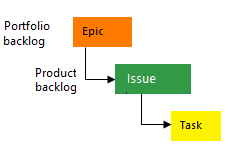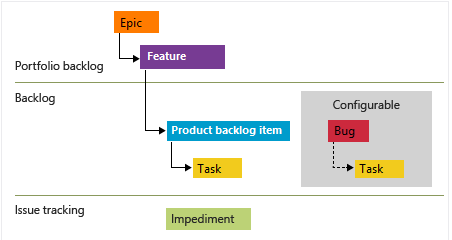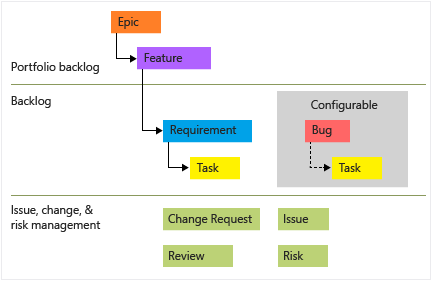Tentukan fitur dan epik, atur backlog Anda
Layanan Azure DevOps | Azure DevOps Server 2022 - Azure DevOps Server 2019
Saat Anda memiliki daftar item kerja, mungkin berguna untuk mengelompokkan item terkait ke dalam struktur hierarkis. Lakukan dengan memecah fitur atau skenario utama menjadi hasil yang lebih kecil. Atau, jika Anda memiliki backlog yang ada, Anda dapat mengaturnya dengan fitur dan epik. Untuk informasi selengkapnya, lihat Mengatur backlog Anda (peta atau reparent).
Backlog portofolio
Gunakan backlog portofolio untuk melakukan tugas-tugas berikut:
- Bawa lebih banyak pesanan ke backlog Anda
- Mengelola portofolio fitur yang didukung tim pengembangan dan manajemen yang berbeda
- Mengelompokkan item ke dalam kereta rilis
- Minimalkan varian ukuran hasil kiriman Anda dengan memecah fitur besar menjadi item backlog yang lebih kecil
Backlog portofolio memungkinkan Anda dengan cepat menambahkan dan mengelompokkan item ke dalam hierarki. Anda juga dapat menelusuri paling detail atau paling detail dalam hierarki, menyusun ulang dan menyusun ulang item, dan memfilter tampilan hierarkis. Backlog portofolio adalah salah satu dari tiga kelas backlog yang tersedia untuk Anda. Untuk informasi selengkapnya, lihat Visibilitas di seluruh tim.
Gambar berikut menunjukkan backlog portofolio fitur yang terdiri dari daftar datar item kerja fitur.
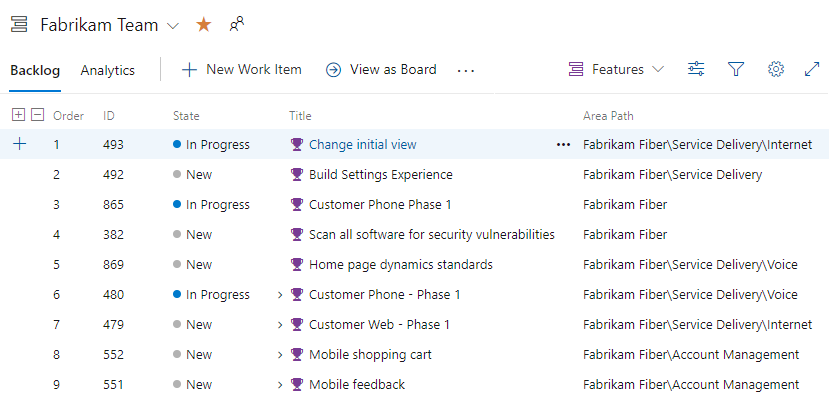
Gambar berikut menunjukkan hierarki untuk item kerja backlog proses Agile:
Cerita pengguna dan tugas digunakan untuk melacak pekerjaan.
Bug melacak cacat kode.
Epik dan fitur digunakan untuk mengelompokkan pekerjaan di bawah skenario yang lebih besar.
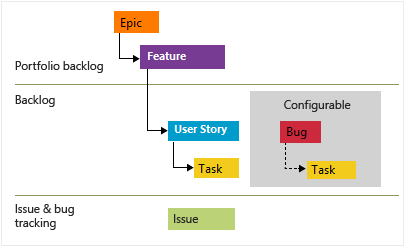
Setiap tim dapat mengonfigurasi cara mereka mengelola item kerja Bug, pada tingkat yang sama dengan item kerja Cerita Pengguna atau Tugas, dengan mengonfigurasi pengaturan Bekerja dengan bug . Untuk informasi selengkapnya tentang menggunakan jenis item kerja ini, lihat Proses tangkas.
Prasyarat
Saat Anda membuat proyek atau tim, backlog akan dibuat secara otomatis. Setiap tim memiliki akses ke produk, portofolio, dan backlog sprint mereka sendiri.
| Prasyarat | Deskripsi |
|---|---|
| Administrator Proyek atau anggota Kontributor | Anda harus ditambahkan ke proyek sebagai anggota grup keamanan Kontributor atau Administrator Proyek. |
| Akses pemangku kepentingan | Untuk menambahkan atau mengubah item kerja, Anda harus diberikan akses Pemangku Kepentingan atau yang lebih tinggi. Pengguna dengan akses Pemangku Kepentingan untuk proyek publik memiliki akses penuh ke fitur backlog dan papan, seperti pengguna dengan akses Dasar . Untuk informasi selengkapnya, lihat referensi akses cepat pemangku kepentingan. |
| Anggota kontributor atau Izinkan perm aktif | Untuk melihat atau mengubah item kerja, Anda harus memiliki Item kerja Tampilan dalam simpul ini dan Mengedit item kerja dalam izin simpul ini yang diatur ke Izinkan. Secara default, grup Kontributor memiliki izin ini yang diatur ke Izinkan. Untuk informasi selengkapnya, lihat Mengatur izin dan akses untuk pelacakan kerja. |
| Iterasi yang ditentukan | Untuk menggunakan panel Perencanaan , administrator tim Anda harus menentukan jalur perulangan (sprint) dan mengonfigurasi perulangan tim. |
| Prasyarat | Deskripsi |
|---|---|
| Administrator Proyek atau anggota Kontributor | Anda harus ditambahkan ke proyek sebagai anggota grup keamanan Kontributor atau Administrator Proyek. |
| Akses pemangku kepentingan | Untuk menambahkan atau mengubah item kerja, Anda harus diberikan akses Pemangku Kepentingan atau yang lebih tinggi. |
| Anggota kontributor atau Izinkan perm aktif | Untuk melihat atau mengubah item kerja, Anda harus memiliki Item kerja Tampilan dalam simpul ini dan Mengedit item kerja dalam izin simpul ini yang diatur ke Izinkan. Secara default, grup Kontributor memiliki izin ini yang diatur ke Izinkan. Untuk informasi selengkapnya, lihat Mengatur izin dan akses untuk pelacakan kerja. |
| Iterasi yang ditentukan | Untuk menggunakan panel Perencanaan , administrator tim Anda harus menentukan jalur perulangan (sprint) dan mengonfigurasi perulangan tim. |
Apa yang membuat fitur atau epik?
Epik dan fitur adalah kontainer tingkat yang lebih tinggi. Biasanya cerita pengguna atau item backlog digulung menjadi fitur, dan fitur digulung menjadi epik, jadi ingatlah informasi ini saat Anda memberi nama fitur dan epik Anda.
Saat Anda menentukan fitur dan epik Anda, pertimbangkan waktu yang diperlukan untuk menyelesaikannya. Secara umum, Anda harus menyelesaikan item backlog, seperti cerita pengguna atau tugas, dalam sprint. Fitur dan epik mungkin memerlukan satu atau beberapa sprint untuk diselesaikan.
Menampilkan backlog
Untuk fokus pada satu tingkat backlog pada satu waktu, pilih nama backlog. Jika Anda tidak melihat ketiga tingkat backlog—Item Epik, Fitur, dan Backlog—aktifkan tingkat backlog untuk tim Anda.
Masuk ke proyek Anda (
https://dev.azure.com/{Your_Organization/Your_Project}).Pilih Backlog Papan>.
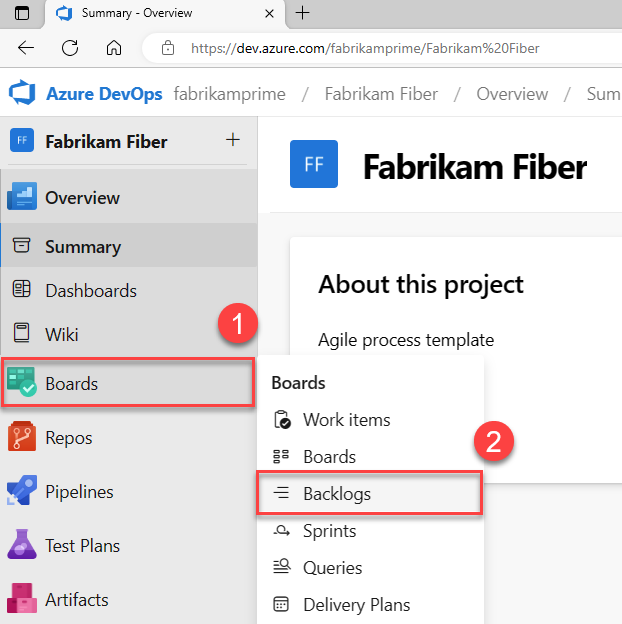
Untuk memilih backlog lain, buka pemilih lalu pilih tim lain atau pilih opsi Tampilkan direktori Backlog. Atau, masukkan kata kunci di kotak pencarian untuk memfilter daftar backlog tim untuk proyek.
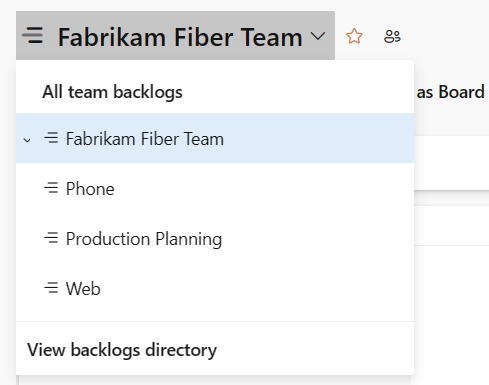
Tip
 Pilih ikon bintang untuk memfavoritkan backlog tim. Artefak favorit (
Pilih ikon bintang untuk memfavoritkan backlog tim. Artefak favorit ( ikon favorit) muncul di bagian atas daftar pemilih tim.
ikon favorit) muncul di bagian atas daftar pemilih tim.Pilih tingkat backlog Anda.

(Opsional) Pilih kolom mana yang harus ditampilkan dan urutannya: pilih
 ikon tindakan dan pilih Opsi kolom.
ikon tindakan dan pilih Opsi kolom.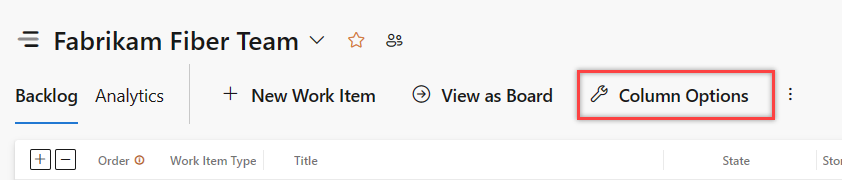
Masuk ke organisasi Anda (
https://dev.azure.com/{yourorganization}) dan buka proyek Anda.Pilih Backlog Papan>.
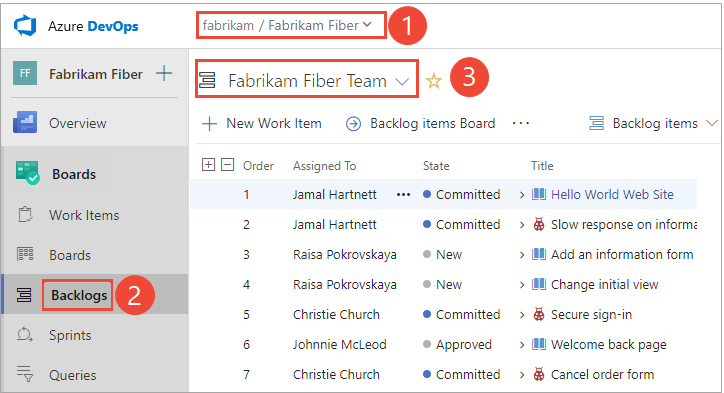
Untuk memilih tim lain, buka pemilih dan pilih tim lain atau pilih
 opsi Telusuri semua backlog. Atau, Anda dapat memasukkan kata kunci di kotak pencarian untuk memfilter daftar backlog tim untuk proyek.
opsi Telusuri semua backlog. Atau, Anda dapat memasukkan kata kunci di kotak pencarian untuk memfilter daftar backlog tim untuk proyek.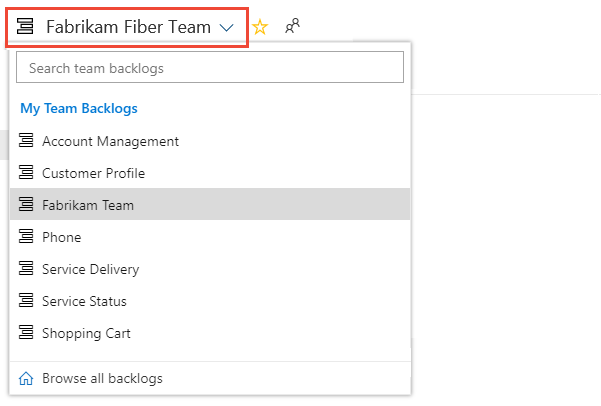
Pilih backlog portofolio yang Anda inginkan, Fitur. atau Epik.
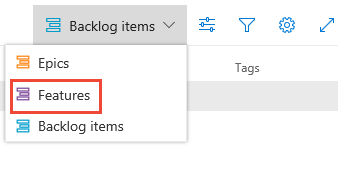
(Opsional) Untuk memilih kolom mana yang harus ditampilkan dan dalam urutan apa, pilih
 ikon tindakan dan pilih Opsi kolom. Anda mungkin ingin menambahkan Jalur Perulangan ke kumpulan kolom yang muncul di backlog Anda. Untuk informasi selengkapnya, lihat Mengubah opsi kolom.
ikon tindakan dan pilih Opsi kolom. Anda mungkin ingin menambahkan Jalur Perulangan ke kumpulan kolom yang muncul di backlog Anda. Untuk informasi selengkapnya, lihat Mengubah opsi kolom.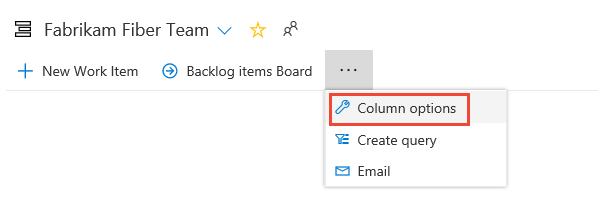
Untuk informasi selengkapnya, lihat Memilih tingkat navigasi backlog untuk tim Anda.
Menambahkan fitur dan epik ke backlog Anda
Sama seperti Anda dapat menambahkan item ke backlog produk Anda, Anda dapat menambahkan item ke fitur dan backlog epik Anda.
 Pilih Item Kerja Baru, masukkan judul, lalu pilih Masukkan atau Tambahkan ke atas.
Pilih Item Kerja Baru, masukkan judul, lalu pilih Masukkan atau Tambahkan ke atas.
Ulangi langkah #1 untuk mengambil semua ide Anda sebagai item kerja.
Dalam contoh berikut, kami menambahkan enam fitur.
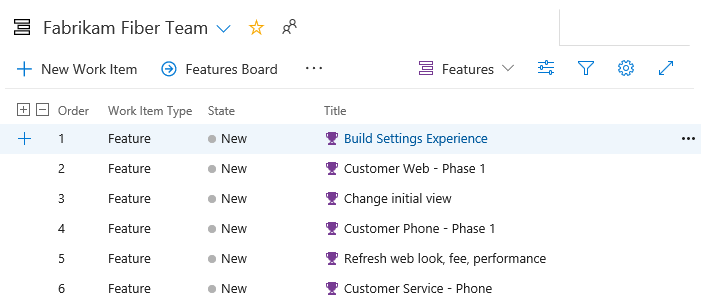
Anda dapat menambahkan epik dengan cara yang sama. Buka backlog Epik dari pemilih backlog.
Menambahkan detail ke fitur atau epik
Buka setiap item dengan mengklik dua kali, atau sorot item dan pilih Enter. Kemudian, tambahkan info yang ingin Anda lacak. Masukkan detail sebanyak mungkin, sehingga tim Anda dapat memahami cakupan, memperkirakan pekerjaan, mengembangkan pengujian, dan memastikan bahwa produk akhir memenuhi kriteria penerimaan.
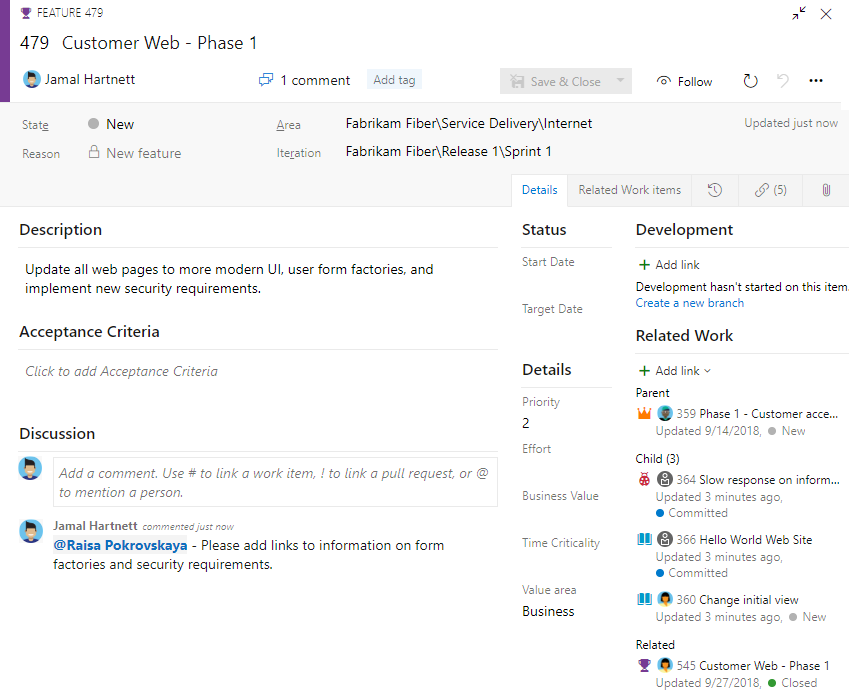
Bidang
Penggunaan
Area nilai pelanggan yang ditangani oleh item epik, fitur, atau backlog. Nilai mencakup:
- **Arsitektur—layanan teknis untuk menerapkan fitur bisnis yang memberikan solusi
- Bisnis (Default)—layanan yang memenuhi kebutuhan pelanggan atau pemangku kepentingan yang secara langsung memberikan nilai pelanggan untuk mendukung bisnis
Berikan perkiraan relatif jumlah pekerjaan yang diperlukan untuk menyelesaikan Fitur atau Epik. Gunakan unit pengukuran numerik yang disukai tim Anda. Beberapa opsi adalah titik cerita, waktu, atau unit relatif lainnya.
Tentukan prioritas yang mengambil nilai relatif item Epik, Fitur, atau backlog dibandingkan dengan item lain dengan jenis yang sama. Semakin tinggi jumlahnya, semakin besar nilai bisnisnya. Gunakan bidang ini saat Anda ingin mengambil prioritas terpisah dari peringkat tumpukan backlog yang dapat diubah.
Unit pengukuran subjektif yang menangkap bagaimana nilai bisnis menurun dari waktu ke waktu. Nilai yang lebih tinggi menunjukkan bahwa Epik atau Fitur secara inheren lebih penting waktu daripada item dengan nilai yang lebih rendah.
Tentukan tanggal untuk mengimplementasikan fitur.
Tambahkan item turunan
Anda dapat menambahkan item anak ke fitur Anda dari backlog apa pun. Anda juga dapat menambahkan cerita pengguna anak (Agile), atau item backlog produk (Scrum) atau persyaratan (CMMI) dari papan Kanban untuk fitur. Dan, Anda dapat menambahkan fitur anak dari papan Epik. Untuk informasi selengkapnya, lihat Fitur dan epik papan Kanban. Untuk memetakan anak induk atau reparent dengan cepat dari backlog, lihat Mengatur backlog Anda, memetakan item kerja anak kepada orang tua.
Setiap kali Anda melihat ![]() ikon Tambahkan , Anda dapat menambahkan item anak. Item kerja selalu sesuai dengan hierarki jenis item kerja yang ditentukan untuk proyek Anda.
ikon Tambahkan , Anda dapat menambahkan item anak. Item kerja selalu sesuai dengan hierarki jenis item kerja yang ditentukan untuk proyek Anda.
Untuk informasi selengkapnya, lihat Mengonfigurasi tampilan backlog Anda dan Tentang item kerja dan jenis item kerja.
Untuk proyek Scrum, hierarki Anda terlihat seperti contoh berikut.
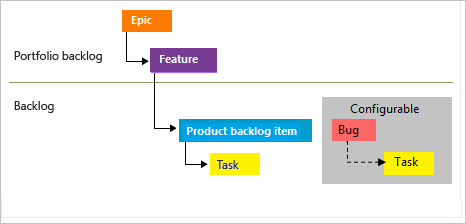
Untuk informasi lebih lanjut, baca artikel berikut:
- Teams dapat mengatur bug sebagai tugas
- Aktifkan bug untuk muncul di backlog tim Anda
- Proses proyek Anda dan tampilan jenis item kerja yang dihasilkan.
Menambahkan backlog portofolio dan papan
Untuk menambahkan backlog atau papan portofolio, sesuaikan proses Anda, tambahkan jenis item kerja baru, lalu konfigurasikan backlog dan papan Anda. Anda juga dapat menambahkan atau memodifikasi bidang yang ditentukan untuk jenis item kerja (WIT) atau menambahkan WIT kustom. Untuk informasi selengkapnya, lihat Menyesuaikan proses pewarisan dan Menyesuaikan backlog atau papan Anda (Proses warisan).
Untuk menambahkan backlog atau papan portofolio, kustomisasi proses yang diwariskan atau ubah file definisi XML Anda. Anda juga dapat menambahkan atau memodifikasi bidang yang ditentukan untuk jenis item kerja (WIT) atau menambahkan WIT kustom. Untuk informasi selengkapnya, lihat artikel berikut berdasarkan model proses yang digunakan untuk memperbarui proyek Anda:
Model proses pewarisan:
Model proses XML lokal:
Tampilkan jumlah kemajuan rollup, atau total
Backlog produk dan portofolio mendukung kolom rollup. Anda dapat menambahkan satu atau beberapa kolom rollup untuk menampilkan bilah kemajuan, jumlah item kerja turunan, atau total bidang numerik tertentu. Pengaturan Anda tetap ada untuk setiap halaman yang Anda kustomisasi dan hanya valid untuk tampilan Anda.
- Bilah kemajuan menunjukkan persentase item turunan dalam hierarki yang ditutup atau selesai.
- Hitungan menampilkan jumlah total item turunan.
- Total menyediakan sejumlah bidang numerik, seperti Usaha, Titik Cerita, Pekerjaan Selesai, atau Sisa Pekerjaan item turunan.
Contoh berikut menunjukkan bilah kemajuan untuk backlog portofolio.
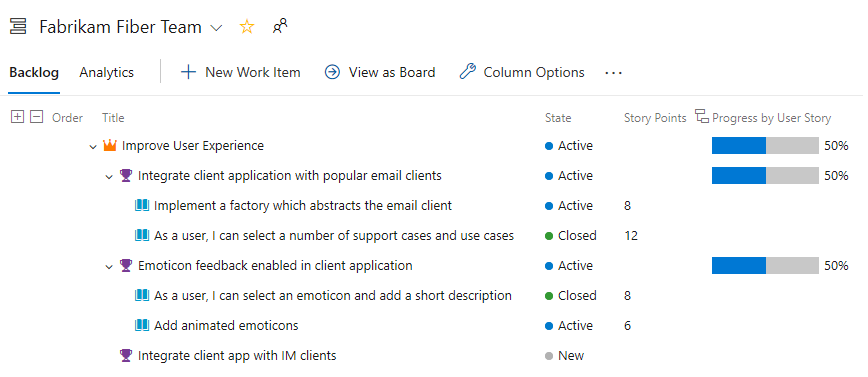
Langkah berikutnya
Artikel terkait
Saran dan Komentar
Segera hadir: Sepanjang tahun 2024 kami akan menghentikan penggunaan GitHub Issues sebagai mekanisme umpan balik untuk konten dan menggantinya dengan sistem umpan balik baru. Untuk mengetahui informasi selengkapnya, lihat: https://aka.ms/ContentUserFeedback.
Kirim dan lihat umpan balik untuk